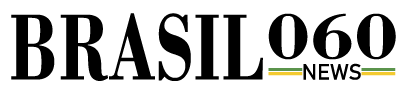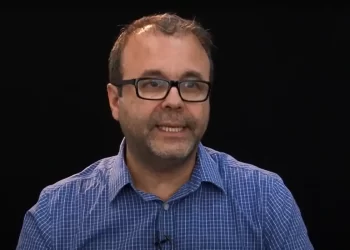Ao conectar um pendrive ou HD externo no computador é necessário abrir manualmente o explorador de arquivos do Windows e entrar em sua unidade para ter acesso ao seu conteúdo. Em outros sistemas, como no Mac OS ou em algumas distribuições Linux, este processo é facilitado com a geração automática de um atalho na área de trabalho do sistema.
Felizmente, apesar de não ser nativo, esta funcionalidade dos outros sistemas também pode chegar ao Windows para salvar alguns minutos preciosos de seu dia. A seguir, veja como ter no Windows o mesmo recurso do Mac OS para acessar dispositivos removíveis com mais facilidade.
Para adicionar o recurso descrito acima é necessário fazer a instalação de um programa em seu computador. Apesar de não existirem alterações no registro do sistema, é recomendado ao menos criar um ponto de restauração antes de prosseguir para evitar eventuais problemas.
Além disto, é preciso lembrar que o aplicativo a seguir não faz alterações no pendrive, ou seja, ele não acessa e nem lê os arquivos que estão nele.
Fazendo a instalação e configuração do aplicativo
A instalação e configuração do programa exibido a seguir é bem simples e pode ser feita em poucas etapas. Confira como prosseguir:
- Acesse este link e clique no botão conforme está indicado na imagem abaixo para fazer o download do programa;

- Durante a instalação do aplicativo, não é preciso mudar nenhum de seus parâmetros. O seu arquivo traz apenas o que é necessário para executá-lo;
- Agora que o programa está instalado, procure-o no menu iniciar com o nome “TweakNow DriveShortcut” e, com um clique do botão direito do mouse nele, execute-o como administrador;

- Na tela principal do aplicativo, marque as opções “Removeable drive (USB Drive);

- Ainda em sua tela, em “Start TweakNow DriveShortcut”, deixe-o como “Yes”. Clique em “Save” e reinicie o computador

A partir deste momento, toda vez que você conectar um item como um pendrive ou HD externo, um atalho na área de trabalho será adicionado para facilitar o seu acesso. Após remover o dispositivo, os atalhos criados pelo programa também somem automaticamente. Caso queira adicionar outros itens como um HD fixo, por exemplo, basta abrir o aplicativo que foi instalado e marcar quais os itens desejados.